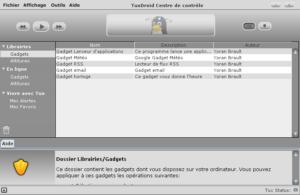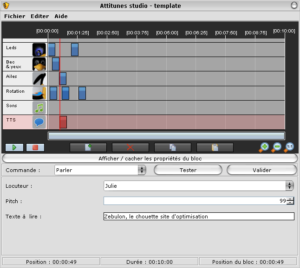Le Tux Droid, proposé par la société française Kysoh (pour Keep Your Sense Of Humour), est un drôle d’oiseau. Ce robot original est à l’effigie du pingouin Tux qui est la mascotte de Linux (on me dit à l’oreillette que Tux est un manchot et non un pingouin… tans pis, la confusion ne gênera que nos lecteurs ornithologues…). Le robot a donc pour vocation de devenir un compagnon intelligent qui vous assistera et vous signalera tout ce qui se passe sur votre ordinateur. Voyons donc cela plus en détail en déplumant ce droïde…
Sommaire
Présentation
Le Tux Droid est ni plus ni moins qu’un petit robot sans fil destiné à communiquer avec vous au travers de votre ordinateur sous Windows XP/Vista ou Linux et prochainement sur Mac. Ainsi, votre compagnon numérique pourra vous avertir de l’arrivée de nouveaux emails, vous indiquer la météo de votre ville, lire vos flux RSS préférés via une synthèse vocale ou encore fera office de réveil matin (“Debout fainéant, c’est l’heure de se lever !“). De même, le pingouin sera capable de diffuser la musique de votre choix et même faire office d’alarme sonore en cas d’intrusion grâce à son détecteur de bruit intégré lors de la sortie d’applications ultérieures. Les possibilités du Tux Droid sont quasi infinies.
Outre la synthèse vocale (plusieurs langues sont disponibles, dont le français, bien entendu), Tux Droid s’exprime également par le mouvement de ses ailes, le clignement de ses yeux, l’ouverture et la fermeture de son bec et est capable d’effectuer des rotations de droite à gauche et inversement lorsque ce dernier n’est pas relié à l’alimentation secteur. Enfin, on notera que le robot dispose également d’un capteur de lumière et pourra donc adapter son comportement à son environnement lumineux. Ainsi, le robot fermera les yeux lorsque la pièce s’assombrira.
Contenu de la boîte
Le coffret, plutôt élégant et de bon goût, contient les éléments suivants :
- le Tux Droid
- un dongle USB en forme de poisson permettant la connexion sans fil entre le PC et le Tux
- un chargeur pour relier le Tux au secteur et recharger ses batteries
- un manuel en anglais et un guide de démarrage rapide en français
- une télécommande
- un câble permettant de programmer le Tux Droid
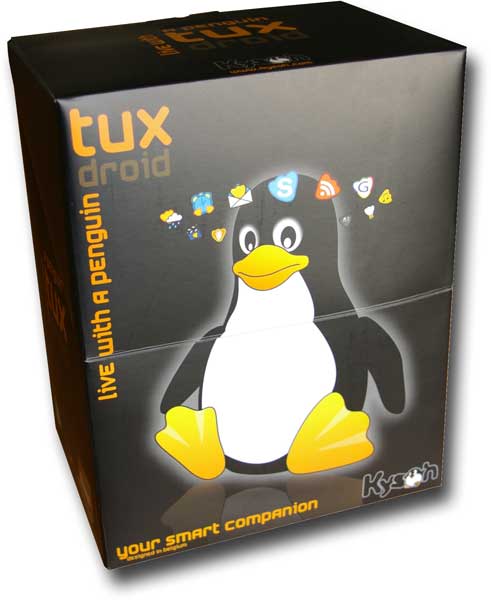
Le coffret du Tux Droid
A noter qu’un second cache du ventre du robot est disponible dans la boîte. Les amateurs de customisation pourront donc décorer le ventre de leur Tux à l’aide d’autocollants ou de peintures afin d’obtenir un pingouin unique. Il suffira alors d’enlever le cache d’origine et de clipser le votre.
Découverte du Tux Droid
Le Tux Droid est plutôt du genre mignon du haut de ses 21 cm. Il est possible de le poser sur votre bureau ou tout autre endroit, le Tux étant totalement autonome puisqu’il possède des batteries rechargeables et peut donc s’affranchir de son câble d’alimentation. Le dongle USB devra être relié à votre ordinateur afin que le pingouin puisse communiquer.
Une fois alimenté, les yeux du Tux s’éclairent d’une couleur bleue du plus bel effet. De même pour les yeux du poisson qui fait office de dongle.
Il existe différentes manières de communiquer avec le Tux. Outre les logiciels spécifiques installés sur son ordinateur, l’utilisateur peut interagir avec le robot à l’aide d’un bouton poussoir situé sur le dessus de sa tête (celle du pingouin hein, pas celle de l’utilisateur !) ainsi qu’avec un mouvement vers le bas des ailes. Ces dernières font donc office de bouton “Précédent / Suivant”.
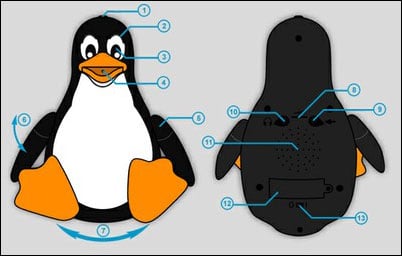 1. Bouton pressoir au dessus de la tête
1. Bouton pressoir au dessus de la tête
2. Les yeux s’ouvrent et se ferment
3. Led’s avec différentes intensités dans les yeux + capteurs lumineux
4. Microphone dans le bec
5. Bouton “switch” sur chaque aile
6. Les ailes montent et descendent
7. Rotation droite et gauche
8. Roulette de contrôle du volume
9. Prise audio “in”
10. Prise audio “out” (casque)
11. Haut-parleur
12. Batterie rechargeable
13. ON / OFF
Le dos du Tux laisse apparaître un bouton ON/OFF, une molette de volume ainsi qu’une prise stéréo 3.5mm en sortie accompagnée d’une entrée micro.
La télécommande fournie permet également de contrôler le robot. Si l’ensemble des boutons ne sont pas aujourd’hui encore utilisés, cette lacune sera sans doute vite comblée à l’avenir.

La télécommande du Tux Droid
De même, le micro intégré situé sous le bec (visible lorsqu’il est ouvert) peut donner de nouvelles possibilités d’interaction avec le Tux.
Installation et logiciels
La coffret ne proposant aucun CD d’installation, il sera alors nécessaire de récupérer le fichier d’installation sur le site de Kysoh. Pour le moment, seules les plateformes Windows (XP et Vista) et Linux sont proposées. Une version mac devrait arriver d’ici peu.
Le centre de contrôle
Le logiciel principal permettant de contrôler le droïde se nomme sobrement TuxDroid Centre de contrôle.

C’est ici, au sein d’une même interface, que l’on contrôle donc le pingouin.
L’interface du centre de contrôle propose trois sections distinctes :
Les librairies :
On retrouve ici des gadgets, ou mini applications, comme par exemple la météo de votre ville qui sera annoncée à haute voix par le robot. D’autres applications peuvent également proposer la lecture de flux RSS, la lecture du sujet de vos emails (après avoir configuré les informations de votre compte email) ou encore une horloge parlante.
Un gadget permettant de lancer une application de votre choix est également présent, ce qui peut s’avérer pratique puisque la télécommande du Tux permet alors de lancer, par exemple, un lecteur audio sans quitter votre canapé 🙂
Parmi les gadgets disponibles, on remarquera également le gadget MSN. Celui-ci permet aux utilisateurs de Tux de communiquer entre eux. Le robot peut ainsi réagir aux émoticônes qui animent une conversation MSN : rires, pleurs… Plutôt sympa 🙂
Outre les gadgets, on trouve également des Attitunes. Derrière ce nom à la consonance poétique se cache une combinaison de sons, paroles et mouvements permettant de créer une attitude pour le robot. Nous verrons plus en détail les attitunes un peu plus loin.
En ligne :
Cette section est similaire à la précédente si ce n’est que celle-ci propose l’ensemble des gadgets et attitunes mis à disposition sur le site communautaire. Chacun des éléments proposés peut alors être ajouté à votre librairie d’un simple glisser-déposer.
Vivre avec Tux :
On trouve ici deux sous rubriques. La première, Mes Alertes, permet de programmer les gadgets ou attitunes de son choix. La programmation peut se faire à une heure précise ou bien se répéter à intervalles de temps réguliers (toutes les x minutes ou toutes les semaines par exemple).
La seconde, Mes favoris, regroupe les gadgets ou attitunes qu’il est possible de contrôler à l’aide de la télécommande du Tux ou à l’aide des ailles.
La encore, l’ajout d’éléments se fait via un glisser-déposer.
Les Attitunes
Une Attitune est une animation du robot qui va lui donner une attitude. Cette animation robotique est composé de mouvements et de sons que l’on peut mélanger. Si de nombreuses attitunes sont proposées par défaut, un éditeur visuel permet de créer ses propres attitunes très simplement.
Attitunes Studio
L’éditeur visuel Attitunes Studio permet de créer un fichier comportemental (ou attitune) en toute simplicité.
L’interface propose d’insérer différents éléments sur une échelle de temps. Cinq canaux sont à dispositions :
- Leds : permet d’allumer ou d’éteindre les yeux du Tux. Il est également possible d’augmenter ou de diminuer la luminosité des yeux.
- Bec & yeux : permet d’ouvrir et fermer les yeux et le bec. Etant donné que ces derniers sont contrôlés par le même moteur, il est impossible d’effectuer des mouvements des yeux et du bec de façon simultanée.
- Ailes : permet de faire bouger les ailes.
- Rotation : permet d’effectuer des rotations sur lui même du tux.
- Sons : permet de jouer les sons enregistrés dans la mémoire flash du robot ou bien de lire les fichiers .wav de son choix.
- TTS : permet d’insérer des séquences de synthèse vocale en tapant un texte de son choix. Deux voix sont disponibles en français (Bruno et Julie). Il est également possible de modifier le pitch afin d’obtenir une voix plus aigue ou plus grave. On notera néanmoins que le rendu de la synthèse vocale est loin d’être très “naturel”, le voix obtenue étant en effet assez “robotisée”.
La création d’une attitune se fait simplement en insérant des éléments de son choix là où l’on souhaite. C’est un véritable jeu d’enfant pour créer son fichier comportemental que l’on pourra par la suite utiliser dans le Centre de Contrôle.
Un robot en Opensource !
Si le Tux Droid est réellement un objet des plus sympathique, sa véritable force est d’être en opensource. En effet, à l’heure ou nous écrivons ces lignes, les possibilités du Tux semblent encore limitées. Peu de gadgets sont encore proposés sur le site communautaire.
Pourtant, cette situation devrait rapidement changer. Kysoh devrait régulièrement ajouter de nouveaux gadgets, comme le récent gadget MSN dont nous vous parlions dans la page précédente. De même, le constructeur prévoit de pouvoir très bientôt interagir avec la voix via un système de reconnaissance vocale. Il devrait également être possible d’utiliser le pingouin comme un téléphone VoIP…
Kysoh mise également sur la communauté de développeurs qui pourra créer de nouveaux gadgets et les faire partager à la communauté. Le constructeur met ainsi à disposition de nombreuses ressources destinées aux développeurs. Une API et un système de script permettant de créer des applications est mis à disposition. On trouve différentes ressources pour les développeurs sur le forum bbs.tuxisalive.com ou sur le wiki officiel.
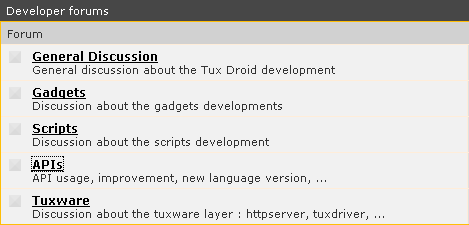
Ressources pour développeurs sur bbs.tuxalive.com
Enfin, les attitunes créées par les utilisateurs vont également constituer une bibliothèque de fichiers comportementaux quasiment inépuisable.
Bref, cela ne fait que commencer et l’on devrait, espérons le, voir arriver rapidement de nombreuses fonctionnalités pour le Tux Droid…
Comparatif Tux Droid – Nabaztag
Lorsque l’on fait face au Tux Droid de Kysoh, l’on ne peut s’empêcher de le comparer au Nabaztag de Violet. En effet, les deux sociétés françaises (cocoricooo !) proposent chacune un compagnon robot. Outre la différence d’espèce animale (!), le fonctionnement des deux robots diffère radicalement.
En effet, le Nabaztag est pour sa part complètement autonome dans le sens où il n’a pas besoin d’un ordinateur pour fonctionner (sauf pour la configuration initiale) puisqu’il se connecte à internet directement par Wifi via un routeur ou une box. Le contrôle du lapin se fait simplement au travers d’une interface web, peut importe la plateforme.
Le Tux Droid quant à lui, propose un fonctionnement différent puisqu’il est dépendant d’une machine. Le pingouin nécessite donc qu’un ordinateur soit allumé pour fonctionner. Par contre, nul besoin de posséder un routeur ou une box Wifi pour qu’il communique.
Mais les différences ne s’arrêtent pas là. Si le Nabaztag possède différentes lumières pouvant changer de couleur sur son corps, il est capable de bouger uniquement ses oreilles. Le Tux propose quand à lui une palette de mouvements plus importante puisqu’il est capable de bouger non seulement ses yeux, son bec et ses ailes mais il peut également effectuer des rotations sur lui même.
Le Tux possédant une batterie rechargeable, il peut sans problème être déplacé dans toutes les pièces de la maison en s’affranchissant de son câble d’alimentation. En revanche, le Nabaztag est un animal sédentaire lié à son alimentation secteur.
Enfin, on notera que des API sont existantes pour nos deux animaux, ce qui permet à une communauté de développeurs de proposer sans cesse de nouvelles applications (sur le web pour le lapin et sur ordinateur pour le pingouin). Etant donné l’ancienneté du Nabaztag, on trouve plus d’applications à sa disposition que pour le Tux. Néanmoins, il parait fort probable que cette situation devrait s’équilibrer dans les mois à venir, cela dépendra notamment de l’implication du constructeur et de la communauté à proposer de nouvelles applications.
Le choix entre le volatile et le rongeur se fera donc en fonction des critères de chacun. Voici un petit récapitulatif des caractéristiques principales qui différencient les deux objets :
Tux Droid :
- nécessite qu’un ordinateur soit allumé pour fonctionner
- ne nécessite pas de wifi
- large palette de mouvements possibles
- détecte des changements d’environnement (lumière & son)
- autonome en énergie
- animal de compagnie relié à un ordinateur
- design rigolo
Nabaztag :
- nécessite du Wifi (box, routeur…)
- ne nécessite pas d’ordinateur allumé pour fonctionner
- présence d’un micro uniquement sur le Nabaztag Tag (lapin avec nombril)
- reconnaissance d’objets munis de Ztamps RFID sur le Nabaztag Tag
- animal sédentaire
- animal de compagnie relié directement à Internet
- design élégant
Le Tux Droid en vidéo
Après vous avoir présenté en détail Tux Droid, visionnons ensemble un petit montage vidéo de notre pingouin en pleine activité :
Conclusion sur le Tux Droid
Le Tux Droid fait partie de la famille des smart companions, ou compagnons intelligents, tout comme son concurrent le Nabaztag. C’est un objet attachant qui ravira le geek qui sommeille en nous ou l’amateur de technologie. L’animal deviendra alors le compagnon de votre PC et vous avertira de ce qui se trame sur votre machine sans pour autant être devant son clavier.
Nous avons également apprécié l’autonomie du Tux qui peut prendre place partout sans pour autant être relié à un quelconque câble.
Quand aux possibilités de la bête, elles sont tout simplement énormes de part le fait d’être en opensource. Néanmoins, on regrette le faible nombre d’applications disponibles à l’heure actuelle, situation qui devrait rapidement changer dans les mois à venir.
Enfin, nous avons apprécié l’humour de la bête qui filtre au travers de petites interventions aléatoires (parfois même d’un goût qui pourrait paraître douteux à certains, comme le petit “prout” que peut laisser échapper l’animal ou encore le gloussement surpris du Tux lorsque l’on branche le câble d’alimentation sur son postérieur…).
Reste tout de même un élément non négligeable : le prix. Pour adopter un Tux, il vous en coûtera la bagatelle de 149€.
Dernière mise à jour le 10 janvier 2024